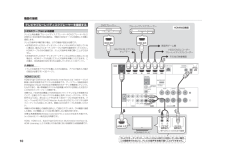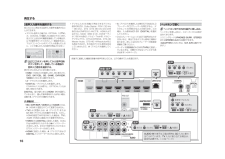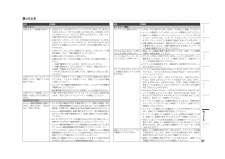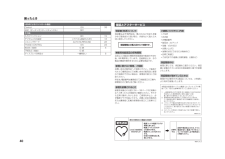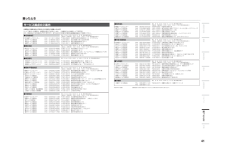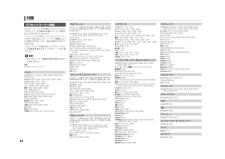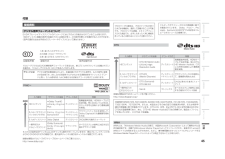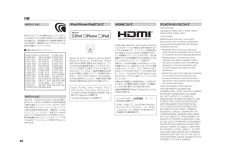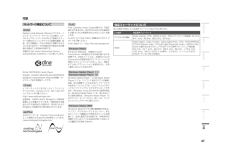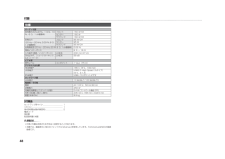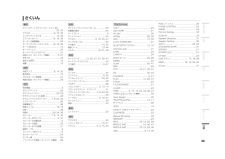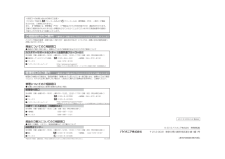リモコンHDMI によるコントロール機能お知らせHDMIによるコントロール機能と互換性のある他社製品以下の他社製テレビと互換性があります。(順不同)・ シャープ株式会社製AQUOSファミリンク対応の液晶テレビ「アクオス」・ パナソニック株式会社製ビエラリンク対応のテレビ・ 株式会社東芝製レグザリンク対応のテレビ・ 株式会社日立製作所製Woooリンク対応のテレビ・ ソニー株式会社製ブラビアリンク対応の液晶テレビ「ブラビア」以下の他社製プレーヤーやレコーダーと互換性があります。(順不同)・ 株式会社シャープ製AQUOSファミリンク対応のデジタルハイビジョンレコーダー「AQUOSハイビジョンレコーダー」、ブルーレイディスクレコーダー「AQUOSブルーレイ」(株式会社シャープ製AQUOSファミリンク対応の液晶テレビ「アクオス」とあわせてお使いのときのみ)・ パナソニック株式会社製ビエラリンク対応のプレーヤーおよびレコーダー(パナソニック株式会社製ビエラリンク対応テレビとあわせてお使いのときのみ)・ 株式会社東芝製レグザリンク対応のプレーヤーおよびレコーダー(株式会社東芝製レグザリンク対応テレビとあわせてお使いのときのみ)・ 株式会社日立製作所製Woooリンク対応のレコーダー(株式会社日立製作所製Woooリンク対応テレビとあわせてお使いのときのみ)・ ソニー株式会社製ブラビアリンク対応のブルーレイディスクプレーヤーおよびレコーダー(ソニー株式会社製ブラビアリンク対応の液晶テレビ「ブラビア」とあわせてお使いのときのみ)以下の他社製商品と互換性があります。・ 株式会社ソニー・コンピュータエンタテインメント製ブラビアリンク対応の「プレイステーション 3」(ソニー株式会社製ブラビアリンク対応の液晶テレビ「ブラビア」とあわせてお使いのときのみ)上記以外の他社製品との連動動作は保証外です。34VSA-822_Ja_book.indb 34互換性のある他社製品の型名など最新の情報については、パイオニアホームページ(http://pioneer.jp/)をご覧ください。※ AQUOSファミリンクは、シャープ株式会社の登録商標です。※ その他文中の商品名、技術名および会社名等は、当社や各社の商標または登録商標です。※ ブラビアリンクは、ソニー株式会社の登録商標です。※「プレイステーション」は、株式会社ソニー・コンピュータエンタテインメントの登録商標です。※ その他文中の商品名、技術名および会社名等は、当社や各社の商標または登録商標です。HDMIによるコントロール機能についてのご注意・ HDMIによるコントロール機能対応テレビの音声出力と本機の音声入力を接続し、HDMIによるコントロール機能対応テレビのリモコンでシアターモードにすることで、テレビの入力を切り換えたときなど、本機の入力が自動で切り換わり本機から音が出るようになります。このときテレビの音声は消音されます。接続は光デジタルまたはアナログのいずれかで接続してください。・ テレビやソース機器(ブルーレイディスクプレーヤーなど)は本機に直接接続してください。本機以外のアンプやAVコンバーター(HDMIスイッチ)などに接続してから本機に接続すると、誤動作の原因となります。・ HDMIによるコントロール機能がONの状態で、本機の電源コードをコンセントに差し込むと本機の電源が入ります。この際、HDMIに関する初期化動作を2秒から10秒程度行います。初期化中はHDMIインジケーターが点滅します。本機の操作は点滅が終了してから行ってください。・ 本機のHDMIによるコントロール機能がONのときは、本機の電源がスタンバイ状態であっても、HDMIによるコントロール機能対応機器(ブルーレイディスクプレーヤーなど)と対応テレビで接続しているときのみ、本機から音を出さずにプレーヤーからの音声と映像をHDMIを通してテレビに出力できます。このときHDMIインジケーターが点灯します。リモコンで他機器を操作する付属のリモコンを使って、本機以外のパイオニア製品や他社の機器を操作することができます。お手持ちの機器のプリセットコードがリモコンに登録されている場合は、該当するコードを呼び出すだけで操作できるようになります。ただし、プリセットコードを呼び出しても、すべての操作ができなかったり、まったく操作できないこともあります。操作したい機器にリモコンを向けて、その機器に該当するメーカーコード(→42ページ)を入力する。正しく設定されると電源オン/オフ信号がリモコンから送信され、操作したい機器の電源がオンまたはオフに切り換わります。・ 機器の電源がオン/オフしない場合、その機器に別のメーカーコードがある場合は、手順2から別のコードでやり直してみてください。他の機器もプリセットコードを設定したいときは手順2 ∼ 3を繰り返す。お知らせ・ リモコンの設定中に AVアンプ ボタンを押すと、設定はキャンセルされます。・ リモコンの設定中に1分間何も操作がないと自動的に設定はキャンセルされます。・ テレビコントロールボタンはテレビ関係のコード(テレビ、CATV、衛星チューナーなど)のみ設定することができます。AVアンプ ボタンを押して設定を終了する。リモコンの設定を初期化するリモコンに設定されたすべての機能をリセットして工場出荷時に戻します。AVアンプ ボタンを押しながら、数字ボタンの「0」を約3秒間押し続ける。プリセットコードを呼び出す・ 工場出荷時のプリセットコード設定AVアンプ スリープ 入力機器テレビコントロールEQPHASE12音声切換3S.レトリバー SBch処理表示DISPCH選択マルチコントロールボタン プリセットコードINPUTミッドナイト スピーカー7CLR/+10 10BDDVDSAT/CBL GAME8ディマーNETWORK iPod USB ADAPTER60CH2255DVD2256DVR/BDR2257SAT/CBL入力切換5BD6325GAME5003VIDEOAVアンプ46099CD5000TV0291テレビコントロール0291LEV9LEVENTERCHシフト11 CLASS 12DVR/BDR チャンネルVIDEOAVアンプCDTVOPTION音量AVアンプ ボタンを押しながら、数字ボタンの「1」を約3秒間押し続ける。操作したい機器のマルチコントロールボタンを押す。プリセットコードの設定ができるマルチコントロールボタンはBD、DVD、DVR/BDR、SAT/CBL、GAME、VIDEO、CD、TV のみです。・ テレビコントロールボタンに登録する場合は、テレビコントロールのINPUTボタンを押します。他機器の操作について他機器を操作するときは、プリセットコードが入力された機器のマルチコントロールボタンを選択します。テレビを操作するときは、マルチコントロールボタンのTVを選択します。リモコンの各ボタンで、35ページのように他機器の操作ができます。2012/03/16 14:05:16










![前ページ カーソルキー[←]でも移動](http://gizport.jp/static/images/arrow_left2.png)